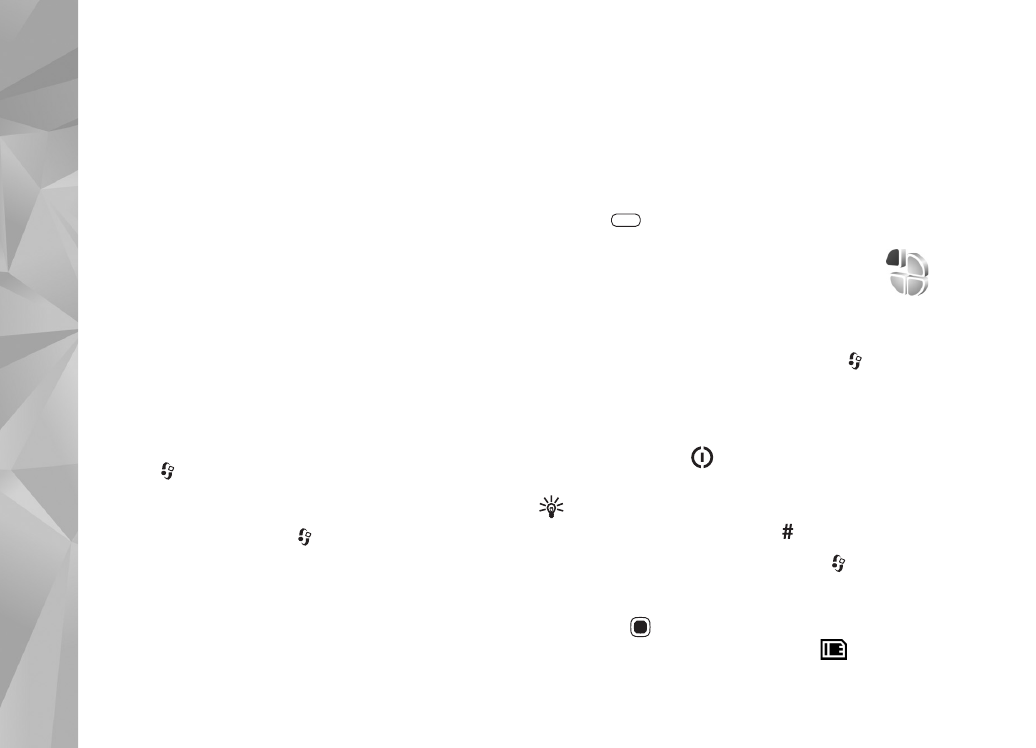
Anpassa din enhet
98
Anpassa din enhet
Välj bland följande när du vill anpassa din enhet:
•
Information om att från vänteläget få snabb tillgång
till de program som du använder oftast finns
i ”Aktivt vänteläge”, sid. 100.
•
Information om hur du ändrar bakgrundsbilden
i vänteläget finns i ”Ändra enhetens utseende”,
sid. 100.
•
Information om hur du anpassar ringsignalerna finns
i ”Profiler – ställa in signaler”, sid. 98 och ”Lägga till
ringsignaler för kontakter”, sid. 33.
•
Information om hur du ändrar de genvägar som har
tilldelats olika tryckningar på bläddringsknappen och
höger och vänster väljarknapp i vänteläget finns
i ”Vänteläge”, sid. 115.
•
Om du vill ändra klockan som visas i vänteläget trycker
du på
och väljer
Program
>
Klocka
>
Val
>
Inställningar
>
Klocktyp
>
Analog
eller
Digital
.
•
Om du vill ändra välkomsthälsningen till en bild eller
animering, trycker du på
och väljer
Verktyg
>
Inställn.
>
Allmänt
>
Anpassa
>
Display
>
Välkomsttext el. logo
.
•
Om du vill ändra menyvisningen i huvudmenyn väljer
du
Val
>
Byt menyvy
.
•
Om du vill ordna om på huvudmenyn väljer du
Val
>
Flytta
,
Flytta till mapp
eller
Ny mapp
i huvudmenyn.
Du kan till exempel flytta program som du sällan
använder till mappar och flytta program som du ofta
använder från en mapp till huvudmenyn.
•
Om du vill ordna fönstren i multimediemenyn trycker
du på
och väljer
Val
>
Ordna rutor
.